Oprava: Disk Google zostáva v režime offline v systéme Android

Ak je Disk Google stále offline, nezabudnite vymazať vyrovnávaciu pamäť a údaje z aplikácie, preinštalujte aplikáciu alebo skúste prístup cez web.
Android 10 přinesl spoustu drobných vylepšení a několik šikovných funkcí, které již někteří OEM měli v předchozích iteracích Androidu. Jedním z nich je navigace gesty, která vám umožňuje skrýt 3 navigační tlačítka zespodu a pomocí bočních a spodních gest replikovat 3 navigační tlačítka. Zdá se však, že navigace gesty Android 10 některým uživatelům nefunguje.
Obsah:
Jak zapnu gesta na Androidu 10?
Nyní mějte na paměti, že některé spouštěče třetích stran nejsou podporovány. Pokud se tedy problém vyskytne na spouštěči třetí strany, níže jsou některé kroky, které vám pomohou.
Na druhou stranu, pokud navigace gesty nefunguje ani na stock launcheru, můžeme doporučit vymazání mezipaměti nebo reset vašeho zařízení do továrního nastavení.
Řešení 1 – Zkontrolujte nastavení
První věc, kterou musíte udělat, je zajistit, aby byla v Nastavení systému povolena navigační gesta. Ve výchozím nastavení se většina výrobců OEM bude držet navigace se 3 tlačítky ve spodní části. Před použitím gesta tedy musíte povolit. Na některých zařízeních máte na výběr mezi gesty Android 9 Pie, která jsou dodávána s pilulkou ve spodní části, a gesty na celé obrazovce, která se dodávají se systémem Android 10.
Chcete-li povolit navigaci gesty v systému Android 10, postupujte podle těchto pokynů:
Řešení 2 – Vymazání oddílu mezipaměti
Posouvat se. Pokud máte nainstalované aplikace gest třetích stran, nezapomeňte je odinstalovat. Pokud problémy přetrvávají a navigace gesty stále nefunguje, doporučujeme vymazat mezipaměť. Problém může spočívat v přechodu z Androidu 9 na Android 10, proto se doporučuje po větší aktualizaci zařízení resetovat do továrního nastavení.
Pokud si nejste jisti, jak vymazat oddíl mezipaměti z nabídky Obnovení, postupujte takto:
Řešení 3 – Použijte příkaz ADB
Z nějakého důvodu se Google rozhodl omezit novou Gesture Navigation na spouštěče akcií. To znamená, že gesta nebudou fungovat se spouštěči třetích stran. To je údajně později zmírněno u několika hlavních launcherů, jako je Nova a Action launcher.
Nyní, pokud vám navigace gesty stále nefunguje, někteří uživatelé na XDA našli řešení. Zdá se, že existuje příkaz ADB, který umožňuje navigaci gesty i na spouštěcích zařízeních třetích stran.
Chcete-li použít příkaz v ADB a aktivovat navigaci gesty se spouštěči třetích stran, postupujte podle těchto kroků:
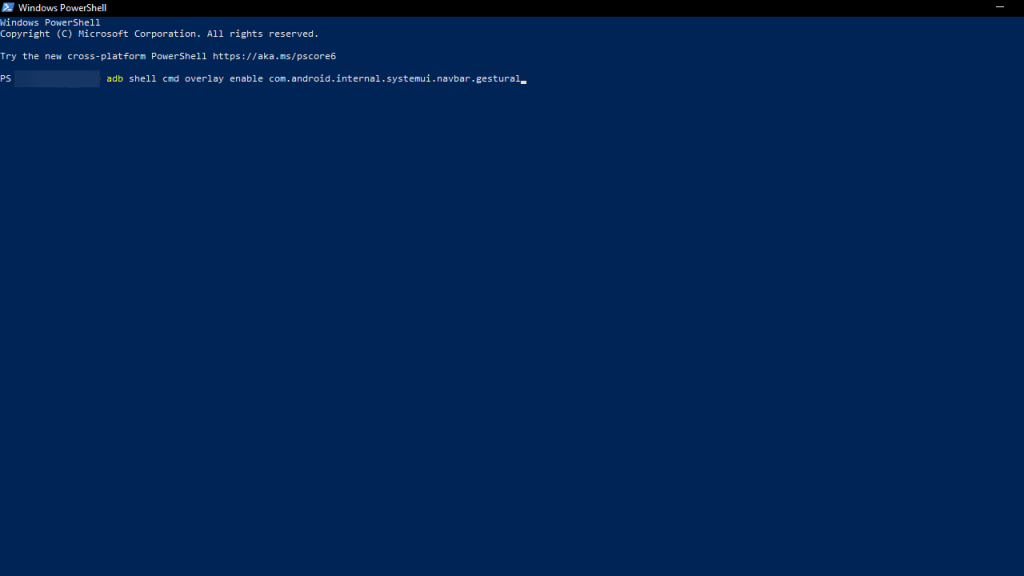
Řešení 4 – Aktualizujte své zařízení
Jako každý rok se výrobci OEM snaží snížit fragmentaci a aktualizovat svá prémiová zařízení co nejdříve. Není překvapením, že mají tendenci poskytovat OTA aktualizaci pro nedokončený a chybami prošpikovaný Android jen kvůli sledování vynucených časových os. A to byl problém pro některé uživatele Samsungu a Nokie , kteří dostali Android 10.
Přístup „získejte nedokončený produkt, vyleštěte jej později“ je rozhodně něco, co by beta testeři měli očekávat, nikoli koncoví uživatelé, kteří chtějí stabilní OS na svých každodenních ovladačích. Proto vám doporučujeme nahlásit chybu a udržovat vaše zařízení aktuální.
Na druhou stranu se ujistěte, že váš vlastní launcher je také aktuální. Otevřete Obchod Play > hamburger menu > Moje aplikace a hry a ujistěte se, že je vlastní spouštěč (jako Nova nebo Lawnchair) aktuální.
Řešení 5 – Držte se spouštěče akcií nebo použijte aplikaci třetí strany
Pokud na vašem zařízení stále nefunguje navigace gesty Android 10, zvažte výběr mezi gesty a vlastními spouštěči. Cokoli je vaší prioritou. K simulaci navigace gesty bez problémů můžete použít aplikaci třetí strany.
Možná budete muset znovu použít ADB, abyste mu udělili potřebná oprávnění, ale na oplátku získáte více přizpůsobení a funkcí.
Nyní, pokud Gesture Navigation nefunguje na spouštěči Android 10, jedinou zbývající věcí, kterou můžeme doporučit, je obnovení továrního nastavení.
Řešení 6 – Resetujte zařízení do továrního nastavení
Jak jsme již vysvětlili v úvodu, tento článek řeší dva podobné problémy – Android 10 Gesture Navigation nefunguje s vlastními spouštěči a Gesture Navigation nefunguje vůbec. Pokud vás trápí to druhé a předchozí kroky nebyly při řešení problému plodné, doporučujeme resetovat zařízení do továrního nastavení.
Chcete-li obnovit tovární nastavení zařízení se systémem Android 10, postupujte podle těchto pokynů:
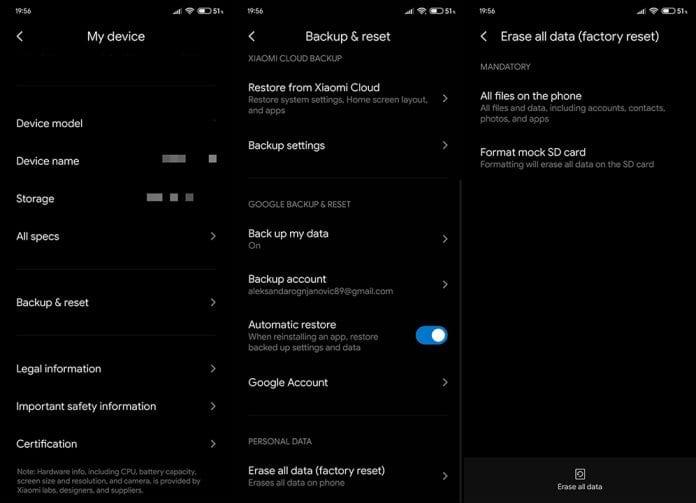
Tímto můžeme tento článek uzavřít. Děkujeme za přečtení a nezapomeňte nám říci, že se vám podařilo problém vyřešit. Sekce komentářů je hned níže a můžete nás také kontaktovat na a .
Poznámka redakce: Tento článek byl původně publikován v únoru 2020. Ujistili jsme se, že jsme jej přepracovali, aby byl čerstvost a přesnost.
Ak je Disk Google stále offline, nezabudnite vymazať vyrovnávaciu pamäť a údaje z aplikácie, preinštalujte aplikáciu alebo skúste prístup cez web.
Máte problém s miznutím správ na vašom iPhone? Pozrite si tento článok a zistite, čo sa deje. Riešenia a tipy na obnovenie správ.
V prípade, že Čas pred obrazovkou na vašom iPhone nefunguje, reštartujte zariadenie, vypnite a znova zapnite Čas pred obrazovkou, alebo obnovte všetky nastavenia.
Zjistěte, jak efektivně zkontrolovat využití paměti RAM v systému Android 12 pomocí vestavěných nástrojů, možností vývojáře nebo aplikací třetích stran.
Ak chcete vypnúť upozornenia Asistenta Google, môžete to jednoducho urobiť v nastaveniach Asistenta alebo systému. Tu sa dozviete ako.
Ak nemôžete na svojom iPhone nastaviť živú tapetu, skontrolujte režim nízkej spotreby, Redukciu pohybu, a funkciu 3D Touch.
Ak chcete vypnúť zvuky Facebooku v systéme Android alebo iOS, prejdite do časti Nastavenia > Médiá a kontakty alebo Nastavenia > Zvuky.
Riešenia pre odstránené fotografie vo Fotkách Google, ktoré sa neustále vracajú na zariadeniach Android a iOS.
Odstránenie zvuku z videa v systéme Android je možné pomocou rôznych aplikácií vrátane Galérie, Fotiek Google a mnohých iných aplikácií na úpravu videa.
Chcete-li na iPhonu vypnout anonymní režim v prohlížečích Safari a Chrome, postupujte podle našich jednoduchých kroků a zajistěte si bezpečné procházení.








